联想大屏笔记本电脑开机方法是什么?
6
2025-03-29
笔记本电脑已经成为现代工作和生活中不可或缺的一部分。随着技术的进步,笔记本电脑的存储能力不断增强,而其硬盘的安装位置也成为了许多用户关注的问题。本文将为读者详细介绍笔记本电脑硬盘的常见安装位置,以及如何更换或升级硬盘的步骤和注意事项。
笔记本电脑的硬盘主要分为两种类型:机械硬盘(HDD)和固态硬盘(SSD)。不同类型的硬盘在安装位置上可能有所不同。
机械硬盘(HDD)安装位置
机械硬盘由于其结构和体积较大,通常安装在笔记本电脑的底部或侧面,具体位置取决于笔记本的设计。对于大多数传统的笔记本电脑而言,硬盘位置通常如下:
底部安装位置:许多笔记本电脑会在底部设计一个可拆卸的面板,用户可以通过卸下螺丝打开这个面板来更换硬盘。
侧面安装位置:有些笔记本的设计较为紧凑,硬盘安装在侧面,用户可能需要拆卸键盘甚至主板才能访问硬盘。
固态硬盘(SSD)安装位置
随着固态硬盘的普及,许多笔记本开始采用M.2接口的SSD,它们的安装位置与传统机械硬盘有很大不同:
内部固态硬盘位置:M.2SSD通常安装在笔记本的主板上,需要打开笔记本的底部面板,并找到主板上的M.2插槽。根据笔记本的不同,M.2插槽可能位于主板的不同位置。
外置固态硬盘位置:部分笔记本还支持外置硬盘,如通过USB接口连接的移动硬盘。这种外置硬盘的安装非常简单,只需要将数据线连接到笔记本的USB端口即可。

找到硬盘的安装位置对很多用户来说可能比较困难,但以下步骤可以帮助您:
1.查看笔记本用户手册:大多数笔记本电脑的用户手册中都会标明硬盘的安装位置。
2.检查制造商官方网站:如果用户手册遗失,可以访问笔记本制造商的官方网站,通常可以下载最新的用户手册或查看产品支持部分。
3.网络搜索:通过搜索引擎查询您的笔记本型号加上“硬盘安装位置”关键词,通常可以找到其他用户或专业人士分享的安装位置信息。
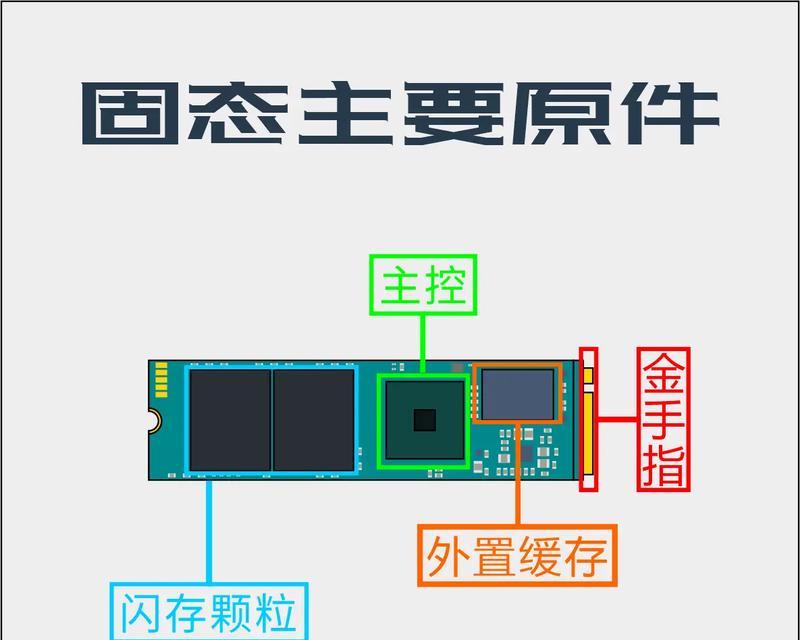
如果您打算更换或升级您的笔记本硬盘,请按照以下步骤操作:
准备工作
1.备份数据:更换硬盘前务必备份重要数据以防数据丢失。
2.购买合适硬盘:确认新硬盘的类型、接口和尺寸是否与原有硬盘兼容。
3.准备工具:准备所需的螺丝刀、防静电手环等工具。
拆卸和更换步骤
1.关闭笔记本电脑并断开电源:确保笔记本电脑关闭,并从电源适配器上断开。
2.拆卸底部面板螺丝:使用螺丝刀拆下底部面板的螺丝,注意保存好螺丝。
3.找到并拆卸硬盘:根据上文所提位置,找到硬盘所在位置并拆下安装硬盘的螺丝。
4.安装新硬盘:将新硬盘按照相反的步骤安装到笔记本中,并确保固定好。
注意事项
在拆卸和安装过程中,要特别注意防静电措施,避免静电对笔记本内部零件造成损害。
如果您不确定自己的操作,建议到专业的电脑维修店进行硬盘的更换或升级。

问:笔记本电脑支持哪种类型的硬盘?
答:绝大多数笔记本电脑支持2.5英寸的SATA接口硬盘。随着固态硬盘的普及,越来越多的笔记本也开始支持M.2接口的SSD。
问:如果我的笔记本支持M.2SSD,是否意味着我可以直接升级到固态硬盘?
答:是的,只要您的笔记本拥有M.2插槽,并且您购买了正确规格的M.2SSD,就可以升级到固态硬盘。M.2SSD通常体积小巧,安装在主板上,更换过程相对简单。
问:在安装新硬盘时,是否需要进行格式化和系统安装?
答:是的,在安装新硬盘后,您需要对其进行格式化,并根据需要安装操作系统。
了解笔记本电脑硬盘的安装位置对于用户来说非常重要,尤其是在需要更换或升级硬盘时。通过本文的介绍,您应该能够清楚地知道硬盘在笔记本电脑中的位置,以及如何安全地进行硬盘更换和升级。在操作过程中,务必按照正确步骤进行,以免对您的设备造成损坏。希望本文能够帮助您顺利完成硬盘的升级工作,提升您的笔记本性能。
版权声明:本文内容由互联网用户自发贡献,该文观点仅代表作者本人。本站仅提供信息存储空间服务,不拥有所有权,不承担相关法律责任。如发现本站有涉嫌抄袭侵权/违法违规的内容, 请发送邮件至 3561739510@qq.com 举报,一经查实,本站将立刻删除。